
Агуулгын хүснэгт:
- Зохиолч John Day [email protected].
- Public 2024-01-30 11:01.
- Хамгийн сүүлд өөрчлөгдсөн 2025-01-23 15:00.


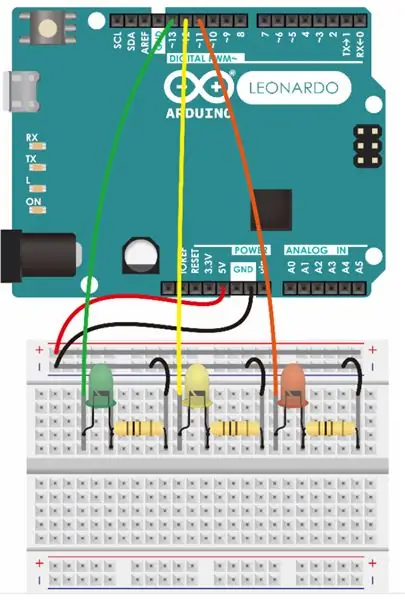
Энэхүү Arduino төсөл нь хөгжилтэй холбоотой юм. Та бүхний мэдэж байгаагаар, Uno тоглоомыг ялахаасаа өмнө "Uno!" Гэж хашгирах хэрэгтэй. эхлээд Энэ төхөөрөмж нь тухайн үед хэрэг болно, та Uno гэж хашгирч байхдаа товчлуурыг дарж болно, гэрэл, дуу нь өрсөлдөгчдөө дохио өгөх болно. 10 LED гэрэлтэй энэ төхөөрөмж Arduino дээрх дарааллаар хоёр удаа гэрэлтэх болно. Хожим нь нэмэлт илтгэгч таны сонгосон богино дууг тоглуулах болно. Илүү ашигтай болгохын тулд тоглоомын хайрцагныхаа дотор эд хайрцаг ч хийж болно. Энэ төсөл танд таалагдсан гэж найдаж байна!
Алхам 1: Хангамжаа цуглуул
- Ардуино Леонардо *1
- Талхны самбар *1
- LED гэрэл *10
- Холбогч утас (18 орчим утас)
- Нэг эсэргүүцэл (цэнхэр!)
- Илтгэгч
- Чанга яригч, гэрлээ хянах товчлуур
- Таны компьютерээс Arduino руу холбогдох USB шугам
- Таны төхөөрөмжид тохирох хайрцаг (гэрэл харагдах боломжтой эсэхийг шалгаарай!)
- Нийлэг өнгө (миний сонголт: улаан, хар, цагаан)
- Нэхмэл эд
- Нэг хайчлах хутга
- Будгийн тоног төхөөрөмж (будгийн сойз, будагны тавиур …)
- Эд зүйлсээ хадгалах шүүгээ
Алхам 2: Циркульт дизайн хийх

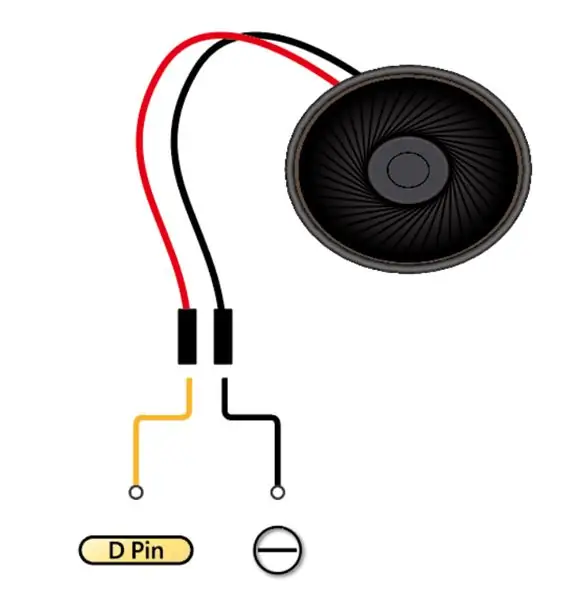
- 1 -р зураг шиг бүх LED гэрлийг холбоно уу, та алхамуудыг давтаж, 1 -р зураг шиг 10 LED гэрлийг холбож болно (дижитал зүү 11 -ээс 2 хүртэлх LED -ийг холбоно уу). Эсвэл та Зураг 6 дээрх над шиг LED гэрлийн хэлхээг холбож болно (Digital pin ex: 12 -ийг LED -ийнхээ нэг хөл рүү холбож, нөгөө LED -ийн хөлийг сөрөг холбоно уу.)
- Товчлуурыг холбоно уу: Зураг 2 шиг хэлхээг холбоно уу. Үүнийг D зүү 12 -т холбохоо бүү мартаарай, эс бөгөөс та миний програмыг ашиглаж чадахгүй, учир нь би үүнийг дижитал зүү 12 -т холбосон.
- Чанга яригчийг холбох: Чанга яригчийг 3 -р зураг шиг холбож, чанга яригчийг Digital pin 13 -т холбоно уу.
- Дууссан!
P. S та Илтгэгчийн тоглодог дууг Зураг 4 шиг давтамжийг дагаж өөрчилж болно. Гэхдээ та програмчлалыг бас өөрчлөх хэрэгтэй. 5 -р зураг дээрх тодруулсан хэсгийг 4 -р зураг дээрх хүссэн талбар болгон өөрчлөхөд л хангалттай.
Алхам 3: Тоглоомын хайрцгийн програмчлал
Миний програмчлалыг энд дарж үзнэ үү
Алхам 4: Тоглоомын хайрцагныхаа контейнерийг хий
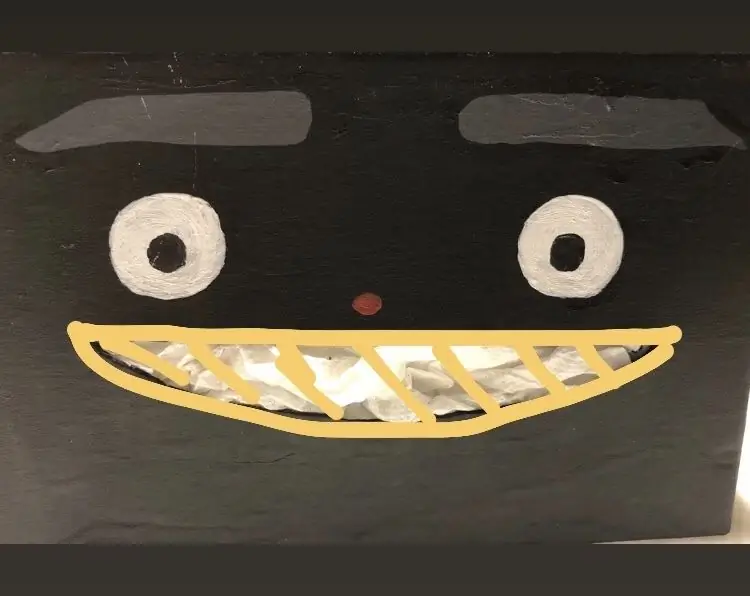


- Таны төхөөрөмжид тохирох хайрцаг болон салфетка хайрцгийг олоорой.
- Нүх гарахын тулд нүхийг хайчилж ав (1 -р зураг шиг).
- Гэрлийн гэрэл илүү тод харагдахын тулд зузаан шугам хайчил.
- Илтгэгчийн дуу чанга байхын тулд нүхийг (чих) хайчилж ав
- USB шугамын нүхийг хайчилж, таны товчлуур гарч ирнэ
- Нүд, хөмсөг, хамар зэргийг өөрийн хүссэн өнгөөр сонгож хайрцгийг өнгөөр будна уу.
- Тоглоомын хайрцагныхаа дээд хэсэгт хүссэн зүйлээ бичээрэй (жишээ нь: Тоглоомын хайрцаг / эд эзэмшигч)
- Бүх зүйл тохирч байгаа эсэхийг шалгаарай!
Алхам 5: Дууссан


Амжилтаа сайхан өнгөрүүлээрэй! Гэрэл хоёр удаа асах бөгөөд товчлуурыг дарсны дараа чанга яригч автоматаар дуугарна.
Зөвлөмж болгож буй:
(ШИНЭЧЛЭХ - ХЯЛБАР АСУУДАЛ БАЙНА) PC тоглоомын USB тоглоомын хянагч: 10 алхам (зурагтай)

(ШИНЭЧЛЭХ - ХЯЛБАР АСУУДАЛ БАЙНА) USB тоглоомын хянагч PC
Arduino Rhythm Тоглоомын Хянагч (Миний Тоглоомын хувьд): 6 алхам

Arduino Rhythm Тоглоомын Хянагч (Миний Тоглоомын хувьд): Энэхүү зааварчилгаанд би энэхүү хэмнэлийн тоглоомын хянагчийг хэрхэн эхнээс нь бүтээж байгааг харуулах болно. Үүнд мод боловсруулах үндсэн ур чадвар, 3d хэвлэх үндсэн ур чадвар, гагнуурын үндсэн ур чадвар орно. Хэрэв танд хуучин нөхөр байхгүй бол та энэ төслийг амжилттай барьж чадна
Arduino дээр суурилсан DIY тоглоомын хянагч - Arduino PS2 тоглоомын хянагч - DIY Arduino Gamepad ашиглан Tekken тоглох: 7 алхам

Arduino дээр суурилсан DIY тоглоомын хянагч | Arduino PS2 тоглоомын хянагч | DIY Arduino Gamepad ашиглан Tekken тоглох: Сайн байна уу залуусаа, тоглоом тоглох нь үргэлж хөгжилтэй байдаг, гэхдээ өөрийн гараар хийсэн DIY тоглоомын хянагчтай тоглох нь илүү хөгжилтэй байдаг тул бид энэ зааварт arduino pro micro ашиглан тоглоом хянагч хийх болно
Хүүхдийн тоглоомын гэрлийн унтраалга хайрцаг + Тоглоомын ремикс: 19 алхам (зурагтай)

Хүүхдийн тоглоомын гэрлийн унтраалга хайрцаг + Тоглоомын ремикс: Энэ бол хоёр гайхалтай зааварчилгааг олж хараад энэ хоёрыг хослуулах талаар бодохоо больсон юм. Энэхүү mashup нь үндсэндээ Light Switch Box интерфэйсийг энгийн тоглоом (Simon, Whack-a-Mole гэх мэт) -тэй хослуулдаг
Барби хайрцаг: таны Mp3 тоглуулагчийн өнгөлөн далдалсан хайрцаг/ Boom хайрцаг: 4 алхам (зурагтай)

Барби хайрцаг: таны Mp3 тоглуулагчийн өнгөлөн далдалсан хайрцаг/ Boom хайрцаг: Энэ бол таны mp3 тоглуулагчийн хамгаалалттай үүргэвч бөгөөд чихэвчний үүрийг дөрөвний нэг инч болгон хөрвүүлдэг, унтраалгын товчлуур дээр тэсрэх хайрцаг болж чаддаг. таны mp3 тоглуулагчийг ерээд оны эхэн үеийн соронзон хальсны тоглуулагч эсвэл үүнтэй төстэй хулгай багатай болгож хувиргадаг
